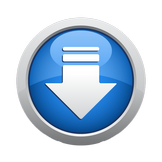Ingenico ict220 инструкция по настройке doc скачать |

Инструкция по подключению терминала Ingenico ict 220 с типом подключения Ethernet (Static ip) Введение.Название Инструкция по подключению терминала Ingenico ict 220 с типом подключения Ethernet (Static ip) Введение Тип Инструкция rykovodstvo.ru > Руководство эксплуатация > Инструкция Инструкция по подключению терминала Ingenico ICT 220 с типом подключения Ethernet (Static IP) Для подключения терминала требуется: Заключенный договор с МКБ (после регистрации Договора в Банке клиенту передается ID терминала) Комплект оборудования Подготовленные коммуникации, для подключения терминала Внешний вид терминала. Кнопка F Клавиатура терминала Кнопка вверх Кнопка вниз. Кнопка отмена Кнопка ввод. Нужные разъемы терминала. Для телефонной линии (RJ11) Для интернет кабеля (RJ 12) Для подключения внешнего пин пада (USB) Питание терминала. Подключение проводов в разъемы: Подключаем питание на терминале Подключаем интернет кабель в терминал Подключаем внешний пин пад (Если используется), описание подключения пин пада идет в инструкции «подключение пин пада». Настройка терминала: Вставляем чековую ленту в терминал Ждем, пока терминал загрузится, на дисплее терминала будет написано «Вставьте карту» Нажимаем на клавиатуре терминала кнопку «5». Далее на дисплее отобразиться административное меню «Настройки». Кнопкой вниз спускаемся до пункта «Точки доступа», подтверждаем кнопкой ввода (зеленая кнопка) Выбираем кнопкой вниз пункт «Общая», подтверждаем кнопкой ввода (зеленая кнопка) Выбираем кнопкой вниз и кнопкой ввод точки доступа (Netserver-STATIC, TMC- STATIC – для статического IP адреса), когда нужная точка доступа будет выделена, нажимаем кнопку ввод (зеленая кнопка) и слева знак минус измениться на плюс, то есть данная точка доступа станет активна. Если нужно отменить, то опять нажимаем ввод и плюс смениться на минус, точка доступа станет не активной. Ниже фотография на примере точек доступа по сим-карте Beeline . После того как точки доступа (Netserver и TMC) будут активны, нажимаем кнопку отмены (красная кнопка), на дисплее отобразиться предложение сохранить изменения «да/нет?». Если нужно сохранить, выделяем кнопками «вверх» «вниз» пункт «да» и подтверждаем кнопкой ввода. Если сохранять не нужно выбираем «нет». После подтверждения Вы вернетесь в пункт «Точки доступа», необходимо нажать кнопку отмены (красная кнопка), для выхода в общее меню. В Меню кнопками вверх, вниз находим пункт «Telium manager» подтверждаем кнопкой ввода (зеленая кнопка), на дисплее отобразиться «Telium manager». Нажимаем кнопку «F», на дисплее отобразиться два пункта 1) 0- Telium manager, 2) 1- NEWWAY. Нажимаем кнопку «0» В открывшемся меню выбираем пункт «initialization» кнопкой «3» Выбираем пункт «Ethernet Setup» кнопкой «2» Выбираем пункт «Boot Proto» кнопкой «1» Выбираем пункт «Static Address» кнопкой «1» Далее в этом же меню «Ethernet Setup» необходимо вбить IP адрес, сетевую маску и сетевой шлюз. Для возврата в основное меню нажимаем кнопку отмена (красная кнопка), если данные были изменены терминал спросит: «SAVE?» (сохранить) «1- Yes» (ДА), «2-No» (НЕТ). Выбираем «1- Yes» (ДА), кнопкой «1», терминал уйдет в перезагрузку, после чего на дисплее отобразиться «Вставьте карту» Нажимаем на клавиатуре терминала кнопку «5», на дисплее отобразиться меню «Настройки». Кнопкой вниз спускаемся до пункта «Сессия TMS», подтверждаем зеленой кнопкой. В появившимся меню выбираем пункт «Ethernet», подтверждаем кнопкой ввода (зеленая кнопка) В появившимся меню выбираем пункт «STATIC», подтверждаем кнопкой ввода (зеленая кнопка) В появившемся меню заходим в первый пункт «IP адрес», где Вы набираете Ваш IP адрес выделенный для терминала. Для перемещения курсора между точками используем кнопку «вверх», для корректировки используем кнопку корректировки (желтая кнопка), после ввода подтверждаем кнопкой ввода. Аналогично заполняем пункты «Маска подсети» и «Шлюз» После того как Вы все заполнили, нажимаем кнопку отмены (красная кнопка). На дисплее терминала отобразиться IP адрес: - здесь вбиваем адрес сервера Банка «IP адрес: 195.191.76.138», подтверждаем кнопкой ввода. Поле терминал запросит ввести «Порт», вводим значение «2223», подтверждаем кнопкой ввода. После терминал спросит «Испол. SSL?», подтверждаем ДА. Далее на терминале появится «TMS ID» это номер терминала, Вам необходимо стереть указанный ID (желтой кнопкой), вбить единицу + выделенный Вам ID и подтвердить кнопкой ввода. Например, для ID терминала 50101234 необходимо вбить 150101234. После этого терминал начнет соединяться с сервером Банка, активируя Ваш ID терминала и примет файлы с параметрами и обновлениями. После успешного приема файлов на принтере терминала выйдет слип, где будет указано дата и время обновления. На дисплее терминала проверяем время, дату и номер терминала (ID терминала). Если все корректно, нажимаем на клавиатуре кнопку 1, на дисплее отобразиться «NetServer», подтверждаем кнопкой ввода. Пойдет соединение с сервером Банка (проверка связи), на принтере терминала должен распечататься слип со статусом «успешно». Пример: |
Похожие материалы: